Bạn đang xem bài viết Cách sửa lỗi mở file Excel không hiện ra dữ liệu tại thcshuynhphuoc-np.edu.vn bạn có thể truy cập nhanh thông tin cần thiết tại phần mục lục bài viết phía dưới.
Trong quá trình làm việc với file Excel, chúng ta có thể gặp phải một số vấn đề, trong đó một trong những vấn đề phổ biến là khi mở file mà không thấy hiển thị dữ liệu trong các ô. Điều này có thể gây khó khăn và làm gián đoạn quá trình làm việc của chúng ta. Tuy nhiên, đừng lo lắng vì trong bài viết này, chúng ta sẽ tìm hiểu về cách sửa lỗi này và giải quyết vấn đề một cách dễ dàng và nhanh chóng. Hãy cùng tìm hiểu ngay sau đây!
Bạn là người thường xuyên thao tác trong Excel chắc chắn sẽ gặp trường hợp mở file Excel không hiện ra dữ liệu chỉ có một màu xám xuất hiện. Trường hợp này rất nhiều người dùng gặp phải, theo dõi một số cách xử lý đối với trường hợp mở file Excel không hiện dữ liệu.

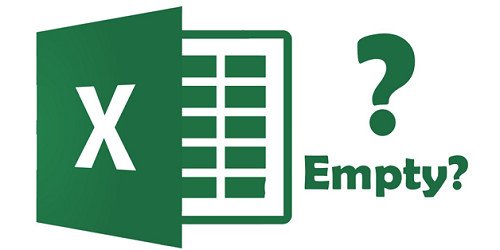
Cách sửa lỗi mở file Excel không hiện ra dữ liệu
Bỏ ẩn bảng tính
Khi mở file Excel bị lỗi hãy bấm vào trình đơn View, bỏ đi tính năng ẩn bảng tính, nếu tính này bật chắc chắn bạn sẽ không thấy bảng tính đang mở.

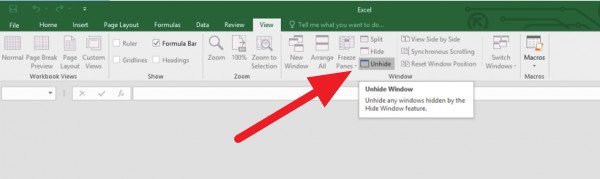
Tính năng này bật có thể nguyên nhân từ thao tác của bạn.
Bật DDE
Thực hiện theo các hướng dẫn sau đây.
1. Mở Microsoft Excel
2. Tìm vào File, chọn Options
3. Chọn thẻ Advanced
4. Kéo xuống phía dưới tìm nhóm General, bỏ dấu chọn tại hộp Ignore other applications that use Dynamic Data Exchange (DDE) lưu lại bằng cách nhấn nút OK.
Tắt tăng tốc phần cứng
Vô hiệu hóa chức năng tăng tốc phần cứng (hardware acceleration) có thể giải quyết trình trạng mở file Excel bị lỗi.

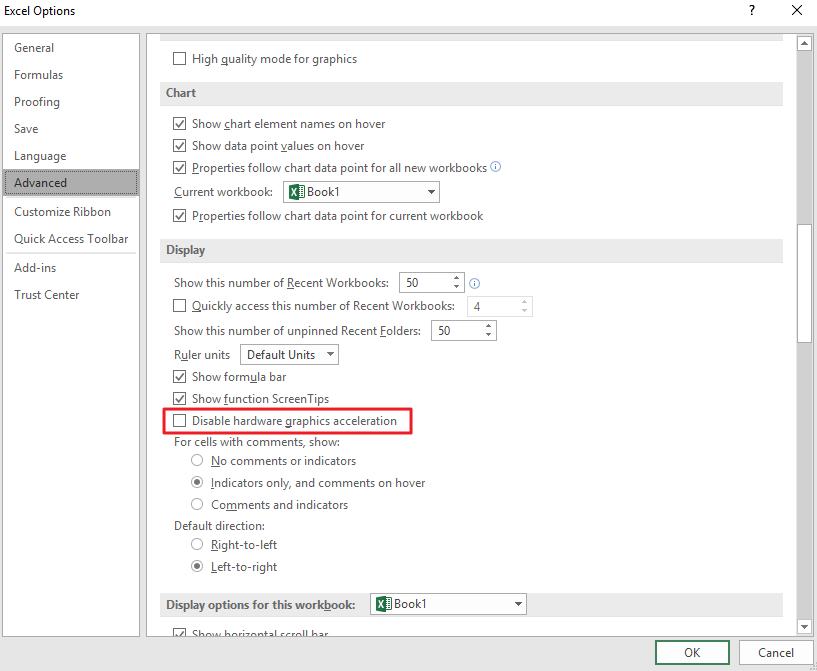
Vào File > Options và chọn thẻ Advanced, tìm đến nhóm Display và đánh dấu vào hộp Disable hardware graphics acceleration.
Windows of Active workbook
Bước 1: Người dùng hãy bấm vào Tab view và chọn Arrange All.


Bước 2: Hộp thoại xuất hiện hãy đánh dấu vào mục Windows of Active workbook.

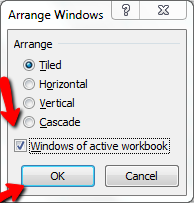
Nhớ chọn Ok lưu lại.
Dùng Microsoft Office Tools
Bước 1: Bấm vào Menu Start –> chọn Microsoft Office

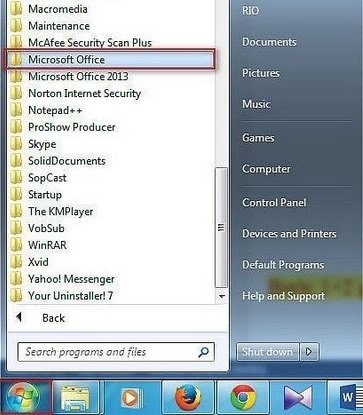
Bước 2: Chọn Microsoft Office Application Recovery

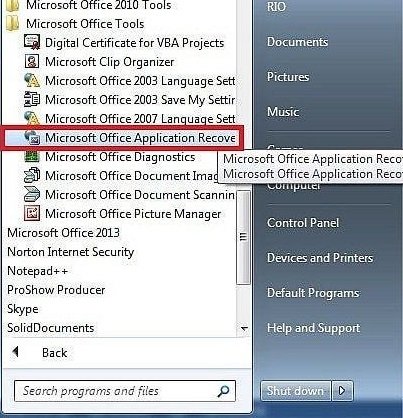
Bước 3: Xuất hiện hộp thoại hãy bấm chọn Microsoft Office Excel.

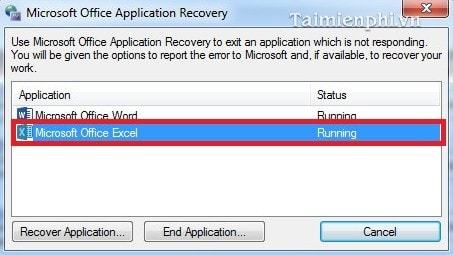
Bước 4: Chọn Recover Application. File Excel đang mở sẽ bị tắt và khởi động lại file để kiểm tra xem dữ liệu đã hiện thị chưa bạn nhé.

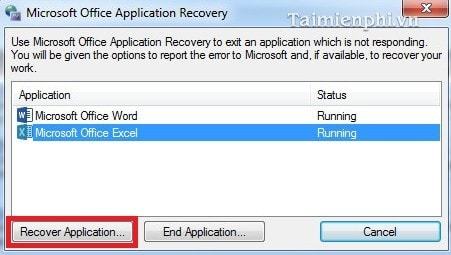
Cách sửa lỗi mở file Excel không hiện ra dữ liệu đơn giản và dễ thực hiện. Trường hợp nếu file excel bị lỗi như trên hãy thực hiện các hướng dẫn bên trên bạn nhé.
>>Xem thêm bài hướng dẫn cách chèn công thức toán học trong Excel.
Chúc các bạn thực hiện thành công.
Trong bài viết này, chúng tôi đã trình bày về cách sửa lỗi mở file Excel mà không hiện ra dữ liệu. Điều này thường xảy ra khi file Excel bị hỏng hoặc không tương thích với phiên bản Excel hiện tại. Chúng tôi đã đề xuất một số giải pháp để khắc phục vấn đề này.
Đầu tiên, chúng tôi khuyên bạn nên kiểm tra lại phiên bản Excel bạn đang sử dụng. Nếu file Excel được tạo ra bằng một phiên bản Excel cao hơn, bạn cần cập nhật phiên bản Excel của mình để đảm bảo tính tương thích.
Tiếp theo, bạn nên thử mở file Excel bằng một trình xem hoặc mã nguồn mở khác như Google Sheets hoặc LibreOffice. Điều này sẽ giúp xác định xem vấn đề có phải do file Excel hay không.
Nếu vấn đề vẫn tiếp tục tồn tại, bạn nên thử mở file Excel trong chế độ an toàn. Để làm điều này, bạn cần bấm giữ phím Shift khi nhấp đúp vào biểu tượng Excel hoặc khi mở file từ menu Open trong Excel. Chế độ an toàn chỉ cho phép mở file mà không tải bất kỳ macro hoặc add-in nào. Nếu file mở thành công trong chế độ an toàn, bạn nên kiểm tra các macro và add-in đã được cài đặt trong Excel và vô hiệu hóa chúng tạm thời.
Nếu các giải pháp trên không giúp bạn, có thể file Excel bị hỏng. Trong trường hợp này, bạn có thể thử sử dụng tính năng “Sửa chữa” trong Excel. Điều này sẽ quét và sửa chữa các lỗi có thể trong file Excel để đảm bảo rằng nó có thể được mở và hiển thị dữ liệu một cách đúng đắn.
Cuối cùng, nếu không có giải pháp nào hoạt động, bạn có thể liên hệ với nhà cung cấp phần mềm hoặc người hỗ trợ kỹ thuật của Excel để nhận được sự hỗ trợ trực tiếp.
Tóm lại, việc mở file Excel mà không hiển thị dữ liệu là một vấn đề phổ biến và có thể xảy ra với nhiều người dùng. Tuy nhiên, với những giải pháp mà chúng tôi đã đề xuất, bạn có thể khắc phục và truy cập được vào dữ liệu trong file Excel của mình một cách dễ dàng và nhanh chóng.
Cảm ơn bạn đã xem bài viết Cách sửa lỗi mở file Excel không hiện ra dữ liệu tại thcshuynhphuoc-np.edu.vn bạn có thể bình luận, xem thêm các bài viết liên quan ở phía dưới và mong rằng sẽ giúp ích cho bạn những thông tin thú vị.
Từ Khoá Liên Quan:
1. Sửa lỗi mở file Excel không hiện dữ liệu
2. Khắc phục vấn đề không thể xem dữ liệu trong file Excel đã mở
3. Lỗi hiển thị file Excel mà không có dữ liệu
4. Cách sửa lỗi không hiển thị dữ liệu Excel khi mở file
5. Giải quyết vấn đề không thể xem nội dung trong file Excel
6. Phương pháp khắc phục khi mở file Excel không hiện ra dữ liệu
7. Thủ thuật sửa lỗi không mở được file Excel chứa thông tin
8. Triệt tiêu lỗi mở file Excel đang trống
9. Hướng dẫn khắc phục lỗi Excel không hiện dữ liệu khi tải vào
10. Sửa lỗi không thể xem nội dung trong file Excel đang mở
11. Cách sửa chữa khi file Excel bị trống sau khi mở
12. Sửa lỗi Excel không hiển thị nội dung trong file đã mở
13. Xử lí vấn đề khi mở file Excel không có dữ liệu hiển thị
14. Phương pháp khắc phục khi file Excel không thể hiển thị thông tin
15. Cách sửa lỗi không hiện ra dữ liệu khi mở file Excel.

